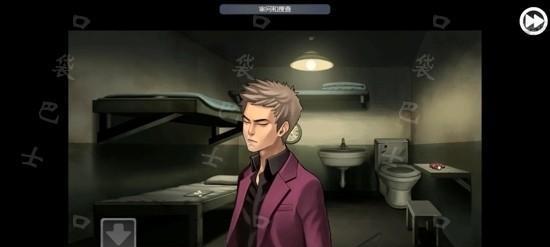随着科技的发展,我们常常需要更新或重装笔记本电脑的操作系统。本文将向大家介绍一种简单、快捷的方法,即使用U盘来安装系统。通过以下的步骤,你可以轻松地将新的操作系统安装到你的笔记本电脑上。
一、准备工作
1.确保你已备份重要文件
2.下载所需的操作系统ISO文件
3.获取一个空白的U盘
二、格式化U盘
1.连接U盘到电脑上
2.打开磁盘管理工具
3.在磁盘管理工具中找到U盘
4.右击U盘,选择“格式化”
三、创建启动U盘
1.下载并安装一个U盘启动制作工具
2.打开该软件,并选择你下载的操作系统ISO文件
3.选择U盘作为目标设备,并点击“开始制作”
四、设置电脑启动项
1.重启你的电脑
2.进入BIOS设置界面(通常按下Del键或F2键即可)
3.找到“启动选项”或“BootOptions”
4.将U盘设为第一启动项
五、安装系统
1.保存BIOS设置并重启电脑
2.选择从U盘启动
3.进入系统安装界面
4.根据提示完成操作系统的安装
六、重启电脑并检查系统安装情况
1.拔掉U盘
2.重新启动电脑
3.检查新系统是否成功安装
七、恢复个人文件和设置
1.连接备份的文件和设置的存储设备
2.将你需要的文件和设置复制到新系统中
八、安装驱动程序
1.下载并安装适用于你的笔记本电脑型号的驱动程序
2.依次运行各个驱动程序的安装文件,并按照提示完成安装
九、更新操作系统
1.连接到互联网
2.打开系统更新工具
3.下载并安装最新的系统更新
十、安装常用软件
1.下载并安装你常用的软件
2.安装杀毒软件,确保系统的安全性
十一、优化系统设置
1.调整电源计划
2.清理垃圾文件
3.禁用不必要的启动项和服务
4.设置自动更新
十二、备份系统
1.定期备份你的系统,以防意外发生
十三、解决常见问题
1.如果安装过程中出现错误,参考相关错误代码进行故障排除
2.在论坛或社群寻求帮助
十四、提高系统安全性
1.设置密码保护
2.安装防火墙和安全软件
十五、享受全新系统
现在,你可以尽情地享受焕然一新的笔记本电脑系统带来的畅快体验了。
通过使用U盘来安装系统,你可以轻松、快捷地将新的操作系统安装到你的笔记本电脑上。只需按照准备工作、格式化U盘、创建启动U盘、设置电脑启动项、安装系统、重启电脑并检查系统安装情况、恢复个人文件和设置、安装驱动程序、更新操作系统、安装常用软件、优化系统设置、备份系统、解决常见问题、提高系统安全性等步骤进行操作,你就能拥有一个焕然一新的笔记本电脑系统。享受你的新系统吧!